Премахване и инсталиране на програмата Skype: Проблеми
В случай на различни проблеми с програмата Skype, една от честите препоръки е да изтриете това приложение и след това да инсталирате нова версия на програмата. Като цяло, това не е сложен процес, който дори и начинаещ трябва да разбере. Но понякога има свръхкатегории ситуации, които затрудняват премахването или инсталирането на програмата. Това се случва особено често, ако процесът на премахване или инсталиране е бил принудително спрян от потребителя или е бил прекъснат поради внезапно прекъсване на електрозахранването. Нека да разберем какво да правим, ако има проблеми с премахването или инсталирането на Skype.
съдържание
Проблеми при премахването на Skype
За да се предпазите от изненади, преди да деинсталирате програмата Skype трябва да бъде затворен , Но все още не е панацея за проблеми с премахването на тази програма.
Един от най-добрите инструменти, които решават проблеми при премахването на различни програми, включително Skype, е Microsoft Fix it ProgramInstallUninstall. Изтеглете тази програма на официалния сайт на разработчика - Microsoft.
Така че, ако се отървете от различни бъгове, когато деинсталирате Skype, стартирайте програмата Microsoft Fix. Първоначално се отваря прозорец, в който трябва да се съгласим с лицензионното споразумение. Кликнете върху бутона "Приемам".
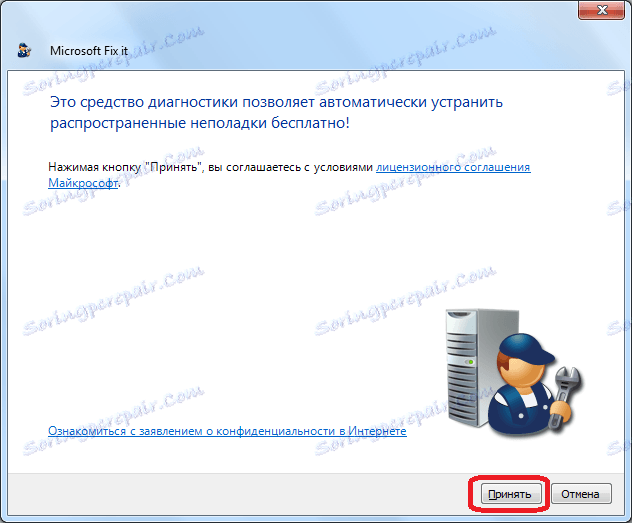
След това трябва да инсталирате инструментите за отстраняване на неизправности.
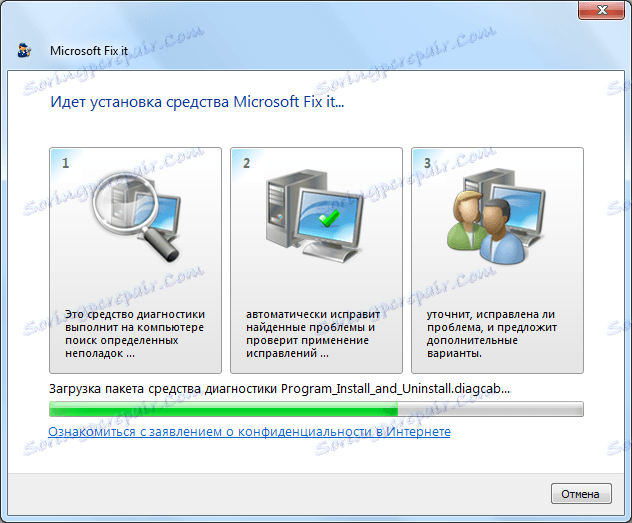
След това се отваря прозорец, в който трябва да решите коя опция да използвате: да поверите основните решения за отстраняване на проблеми в програмата или да ги изпълните ръчно. Последната опция се препоръчва само за много напреднали потребители. Така че ние избираме първата опция и кликнете върху бутона "Идентифициране на проблемите и поправяне на поправките". Между другото, тази опция се препоръчва от разработчиците.
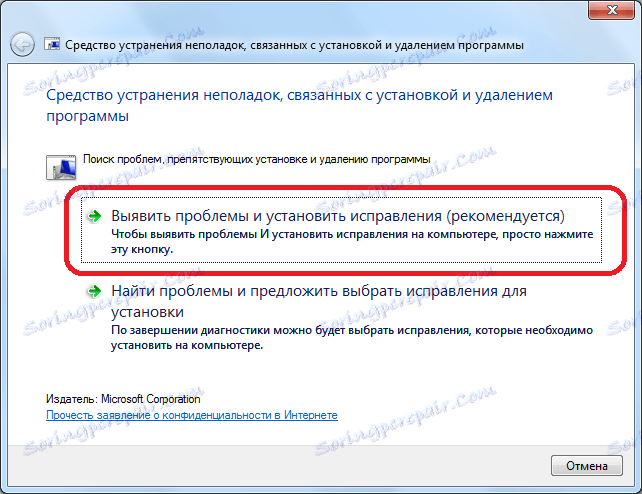
След това се отваря прозорец, където трябва да посочим, в който имаме проблем с инсталирането или с премахването на програмата. Тъй като проблемът с премахването, кликнете върху съответния надпис.
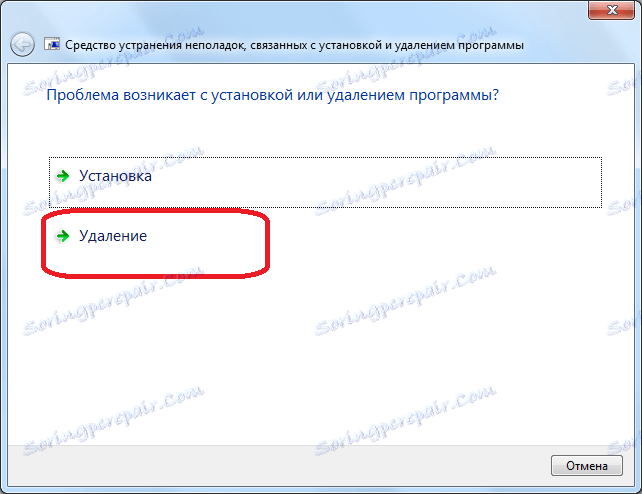
След това се сканира твърдият диск на компютъра, по време на който програмата получава информация за приложенията, инсталирани на компютъра. Въз основа на това сканиране се генерира списък с програми. Търсим програмата Skype в този списък, маркирайте я и кликнете върху бутона "Напред".
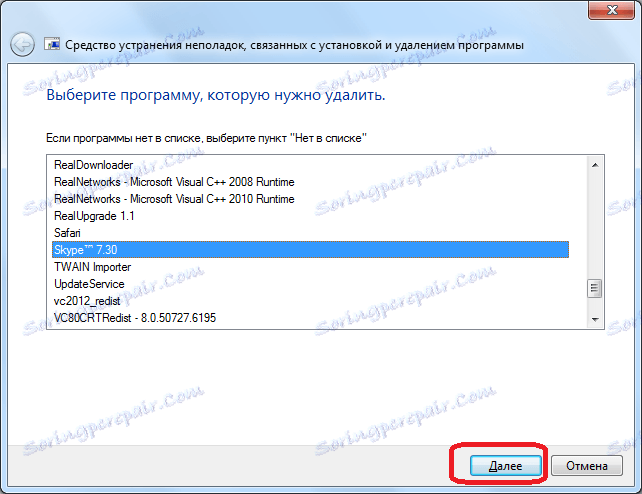
След това се отваря прозорец, в който програмата предлага премахване на Skype. Тъй като това е целта на нашите действия, кликнете върху бутона "Да, опитайте да изтриете".

Освен това, Microsoft Fix прави пълно изтриване на програмата Skype заедно с всички потребителски данни. В тази връзка, ако не искате да загубите кореспонденцията си и други данни, копирайте папката% appdata% Skype и запазете на друго място на твърдия диск.
Деинсталирайте с помощта на инструменти на трети страни
Също така, в случай че Skype не иска да изтрие, можете да опитате да деинсталирате тази програма насилствено, като използвате помощни програми на трети страни, специално предназначени за тези задачи. Една от най-добрите такива програми е инструментът за деинсталиране.
Както и за последен път, на първо място, ние закриваме Skype програмата. След това изпълнете инструмента за деинсталиране. Търсите списък с програми, които се отварят веднага след стартирането на програмата, приложението Skype. Изберете го и кликнете върху бутона "Деинсталиране", разположен в лявата част на прозореца "Деинсталиране на инструмента".
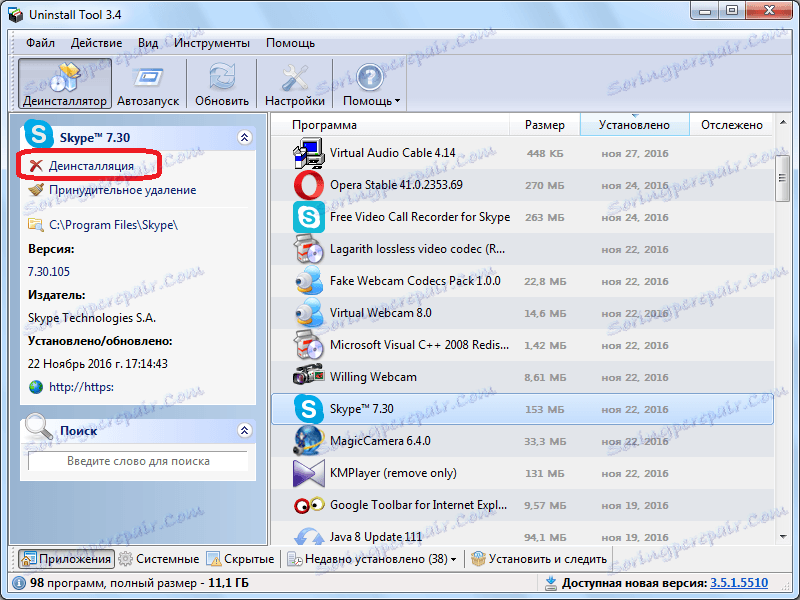
След това се стартира стандартният диалогов прозорец за деинсталиране на Windows. Той пита, наистина ли искаме да премахнем Skype? Това потвърждаваме, като кликнете върху бутона "Да".

След това се извършва процедурата за премахване на програмата по стандартни методи.

Непосредствено след нейното прекратяване инструментът за деинсталиране започва да сканира твърдия диск за наличието на остатъци в Skype под формата на папки, отделни файлове или записи в системния регистър.
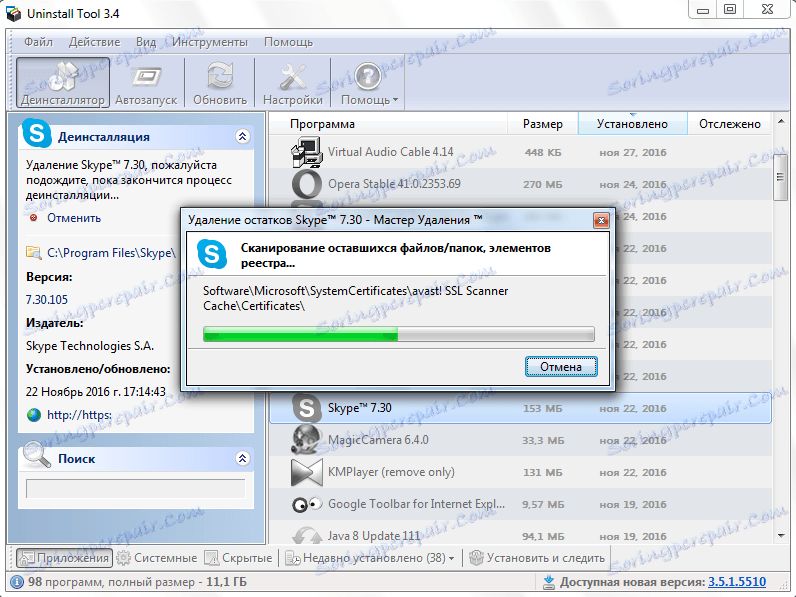
След като сканирането приключи, програмата показва резултата, кои файлове остават. За да унищожите останалите елементи, кликнете върху бутона "Изтриване".
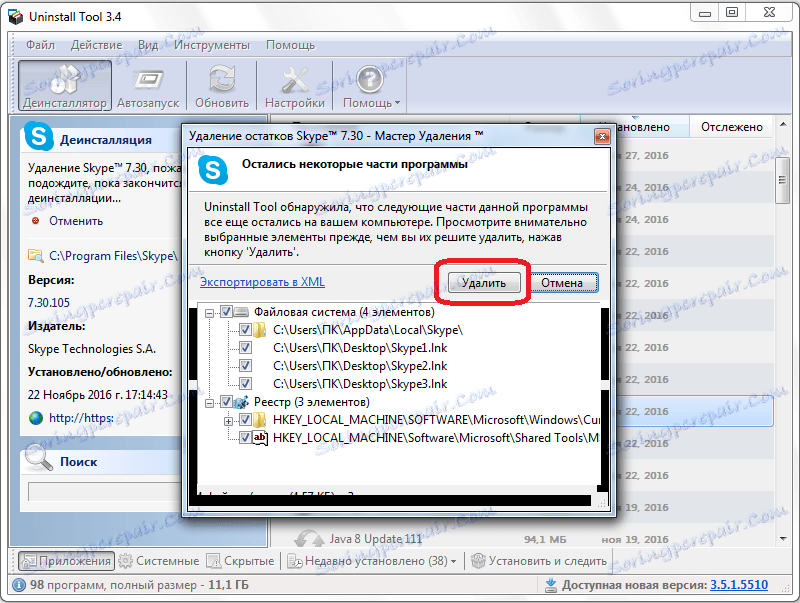
Принудително премахва останалите елементи на Skype и ако е невъзможно да се деинсталира самата програма, използвайки обичайните методи, тя се изтрива. В случай че дадено приложение блокира премахването на Skype, инструментът за деинсталиране ви подканя да рестартирате компютъра и по време на рестартирането извършва изтриване на останалите елементи.
Единственото, от което трябва да се погрижите, както и в последно време, е сигурността на личните данни, преди да започнете процедурата за премахване, като копирате папката% appdata% Skype в друга директория.
Проблеми с инсталирането на Skype
Повечето проблеми при инсталирането на Skype са свързани с неправилното премахване на предишната версия на програмата. Можете да го коригирате с помощта на същата програма Microsoft Fix it ProgramInstallUninstall.
По този начин ние дори изпълняваме почти същата последователност от действия, както в предишното време, докато не стигнем до списъка с инсталираните програми. И тук може да има изненада, и в списъка на Skype не може да се появи. Това се дължи на факта, че самата програма е деинсталирана, а инсталирането на новата версия е възпрепятствано от нейните остатъчни елементи, например вписвания в системния регистър. Но какво да направя в този случай, когато програмата не е в списъка? В този случай можете да извършите пълно премахване по код на продукта.
За да намерите кода, отворете файловия мениджър в C: Documents and Settings All Users Application Data Skype. Отваря се директория, в която трябва да изведем отделно имената на всички папки, състоящи се от последователност от комбинации от азбучни и цифрови символи.
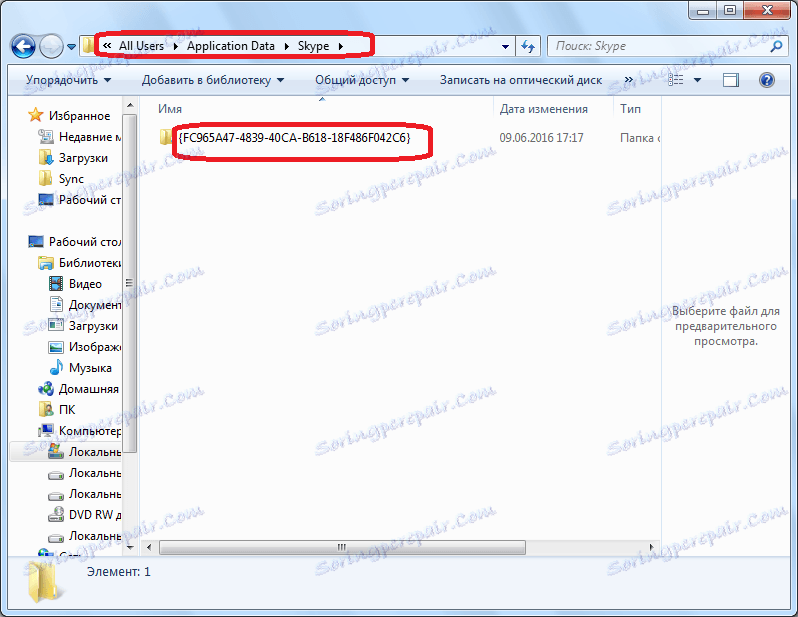
След това отворете папката в C: Windows Installer.
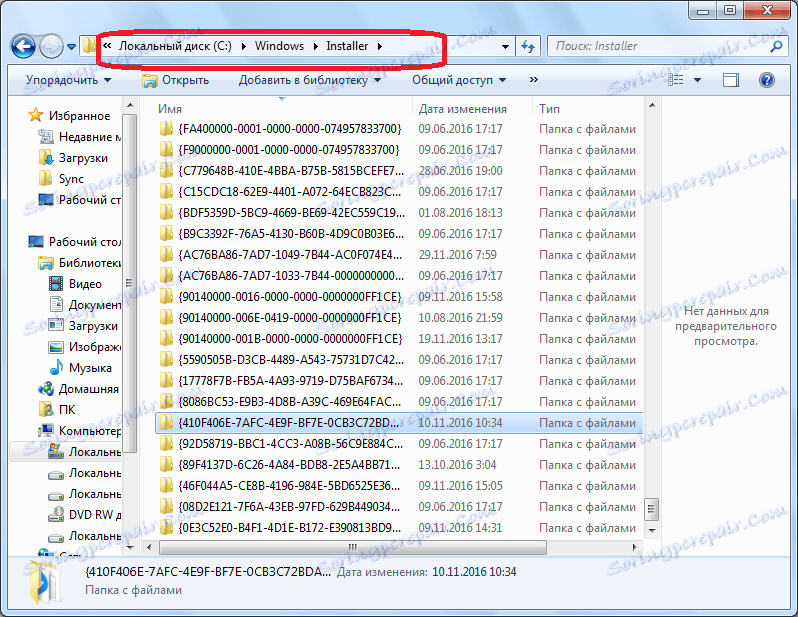
Вижте името на папките, намиращи се в тази директория. Ако името повтори това, което преди това сме написали, тогава го прекоси. След това имаме списък с уникални имена.
Връщаме се в програмата Microsoft Fix it ProgramInstallUninstall. Тъй като не можем да намерим името на Skype, изберете елемента "Не в списъка" и кликнете върху бутона "Напред".
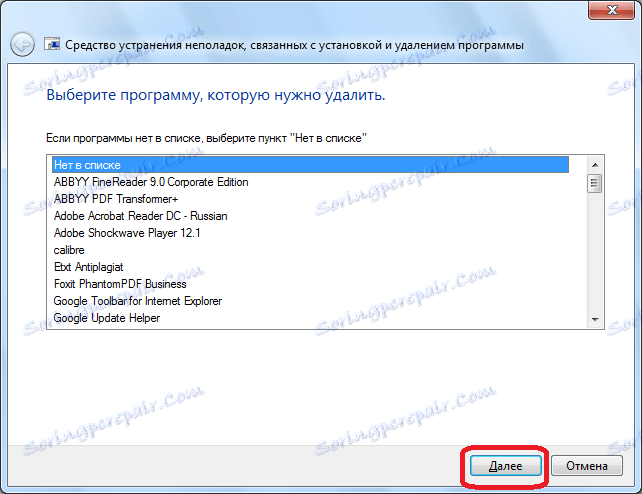
В следващия прозорец въвеждаме един от тези уникални кодове, които не са прекратени. Отново кликнете върху бутона "Напред".
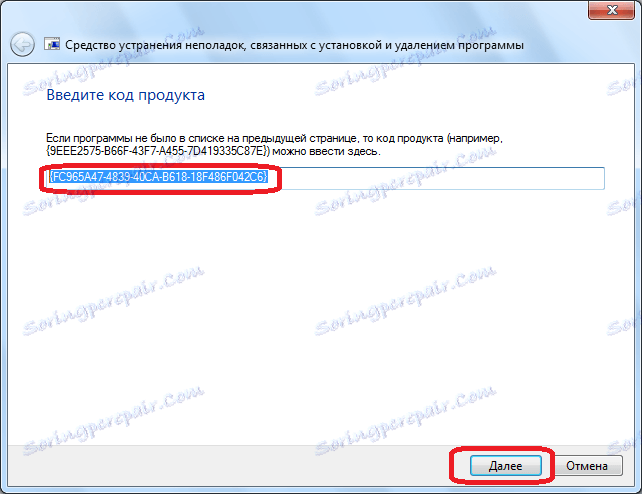
В отворения прозорец, както и за последен път потвърждаваме готовността да изтрием програмата.

Трябва да изпълнявате това действие толкова пъти, колкото имате уникални пресичани кодове.
След това можете да опитате да стартирате инсталиране на Skype стандартни методи.
Вируси и антивируси
Също така, инсталирането на Skype може да блокира злонамерен софтуер и антивирусни програми. За да разберете дали на компютъра има злонамерени програми, стартирайте сканирането с антивирусна програма. Препоръчително е да направите това от друго устройство. Ако се открие заплаха, изтрийте вируса или лекувате заразения файл.
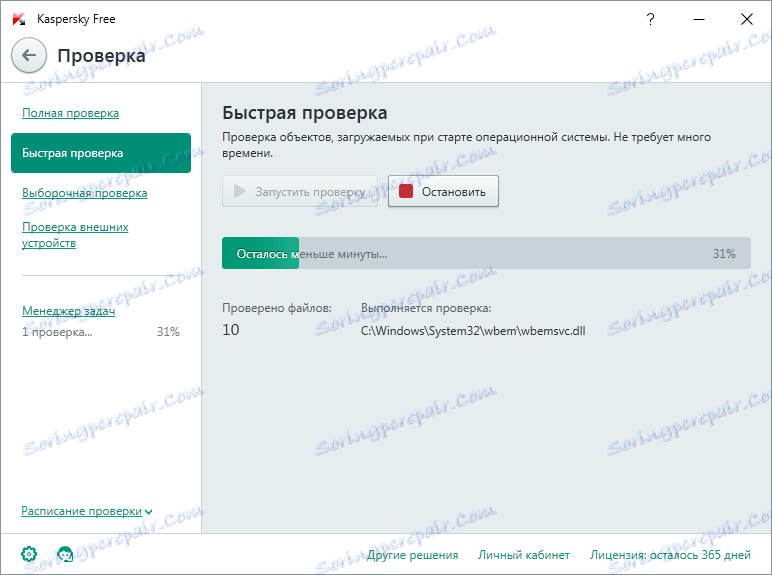
Ако не са правилно конфигурирани, антивирусите могат да блокират инсталирането на различни програми, включително Skype. За да инсталирате това, временно деактивирайте антивирусната програма и опитайте да инсталирате Skype. След това не забравяйте да активирате антивируса.
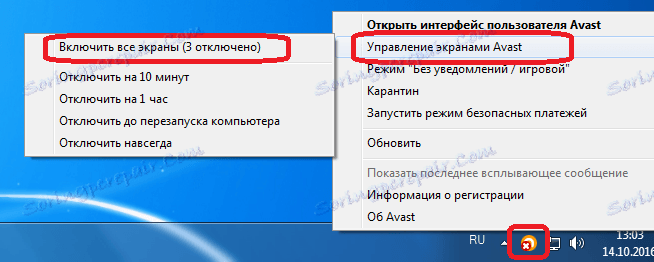
Както можете да видите, има редица причини, които причиняват проблем с премахването и инсталирането на програмата Skype. Повечето от тях са свързани или с неправилни действия на самия потребител, или с проникването на вируси в компютъра. Ако не знаете точната причина, тогава трябва да изпробвате всички горепосочени методи, докато не получите положителен резултат и не можете да предприемете необходимите действия.
